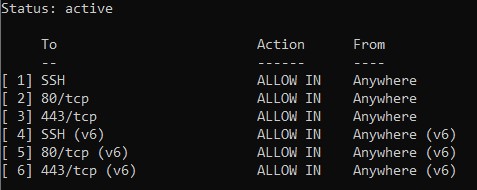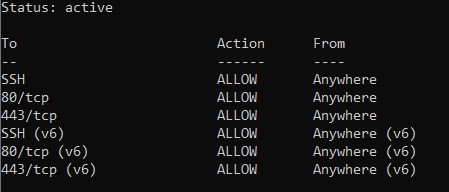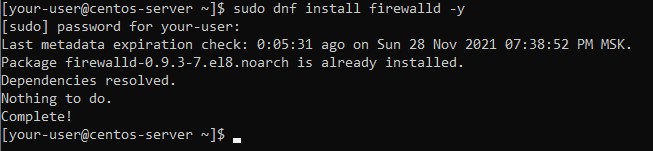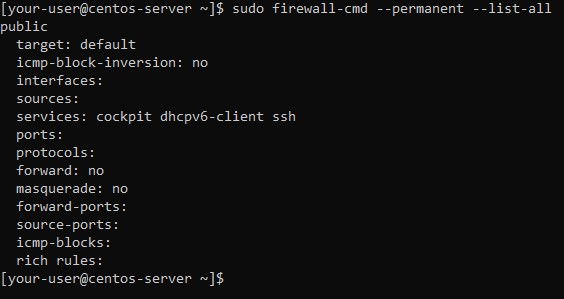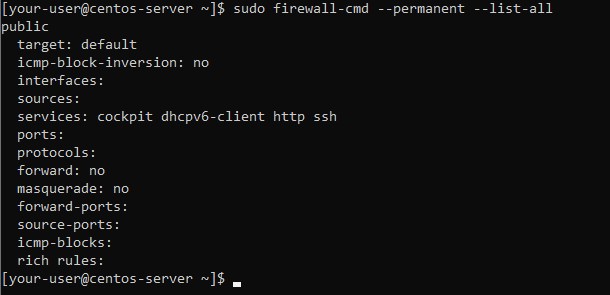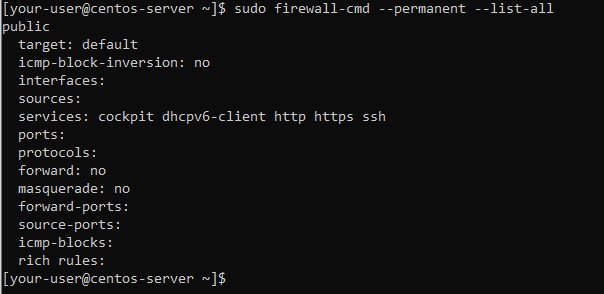- How to check opened/closed ports on my computer?
- 8 Answers 8
- Как можно посмотреть список открытых и закрытых портов системы?
- Re: Как можно посмотреть список открытых и закрытых портов системы?
- Re: Как можно посмотреть список открытых и закрытых портов системы?
- Re: Как можно посмотреть список открытых и закрытых портов системы?
- Re: Как можно посмотреть список открытых и закрытых портов системы?
- Re: Как можно посмотреть список открытых и закрытых портов системы?
- Re: Как можно посмотреть список открытых и закрытых портов системы?
- Re: Как можно посмотреть список открытых и закрытых портов системы?
- Re: Как можно посмотреть список открытых и закрытых портов системы?
- Re: Как можно посмотреть список открытых и закрытых портов системы?
- Re: Как можно посмотреть список открытых и закрытых портов системы?
- Re: Как можно посмотреть список открытых и закрытых портов системы?
- Управление портами в Linux (Ubuntu/Debian/CentOS)
- Управление портами в Ubuntu и Debian
- Управление портами в Centos
- Заключение
How to check opened/closed ports on my computer?
@Justgivemeaname: nmap is a tool to check for open ports on another host. If you can run netstat on a machine, it’s much faster and reliable to use it.
@DavidFoerster: Didn’t know about netstat , so I learned that. It says in the link that it should be used from another host, though. Thanks!
8 Answers 8
There’s a few parameters to netstat that are useful for this :
- -l or —listening shows only the sockets currently listening for incoming connection.
- -a or —all shows all sockets currently in use.
- -t or —tcp shows the tcp sockets.
- -u or —udp shows the udp sockets.
- -n or —numeric shows the hosts and ports as numbers, instead of resolving in dns and looking in /etc/services.
You use a mix of these to get what you want. To know which port numbers are currently in use, use one of these:
netstat -atn # For tcp netstat -aun # For udp netstat -atun # For both In the output all port mentioned are in use either listening for incoming connection or connected to a peer** all others are closed. TCP and UDP ports are 16 bits wide (they go from 1-65535)
** They can also be connecting/disconnecting from the peer.
If it shows some process its used. Its closed(not used) if there is no output.
Another alternative command line easy to use to find out which process is using a port:
lsof -n -i4TCP:$PORT | grep LISTEN I added the next function in my .bash_profile,
and now run «pslisten 5060» to see who is grabing my SIP port.
It’s work with Apple Mac OS X too.
Is the port status «LISTENING» indicated that the port is opened?
Yes. It means that some service is listening to that port on your computer for incoming connection i.e. this port is open for establishing new connections.
Any port that are not shown in the output indicated that it’s closed?
Yes. Remember netstat -a will show all active (listening) and passive (non-listening) connections i.e. the ports that are acting as both server (some services are listening to these ports for connections from a different machine/process) and established (connections are established on these ports regardless of the fact the host/a service can be a server or client)
All TCP and UDP ports belong to a category called sockets and there are a whole lot of those. To view socket info you can check man ss .
Thanks. you wrote that -a means server and established. Does «server» means ports that are being listened at by some services? Does «established» mean ports where there are existing connections regardless of it is a client or server’s port? Then what kinds of ports does -a not show?
I don’t think the -a option means «all active» sockets; it just means «all». netstat shows all active sockets by default, but leaves out the passive sockets (open, listening). By using the -a option both active and passive sockets are shown.
@heemayl The second part of your answer is still not correct. A TCP socket in the «listening» state can never be a connection; it is not connected to anything, it is only listening. Listening TCP sockets are also called passive sockets because of this. If a client attempts to connect to a (listening) socket on a server, a new socket will be created on the server to establish a connection with the client. A socket which is part of an established connection is called an active socket.
Another option is ss. It’s much easier to use.
The below command will only output a list of current listening sockets.
root@server:~# ss -l Netid State Recv-Q Send-Q Local Address:Port Peer Address:Port u_dgr UNCONN 0 0 * 23353 * 23352 u_dgr UNCONN 0 0 * 568 * 362 u_dgr UNCONN 0 0 * 14836 * 14837 u_dgr UNCONN 0 0 * 20446 * 369 u_dgr UNCONN 0 0 * 22877 * 369 u_dgr UNCONN 0 0 * 504 * 347 u_dgr UNCONN 0 0 * 16298 * 369 u_dgr UNCONN 0 0 * 23343 * 369 u_dgr UNCONN 0 0 * 24125 * 369 u_dgr UNCONN 0 0 * 24617 * 369 u_dgr UNCONN 0 0 * 23352 * 23353 u_dgr UNCONN 0 0 * 23334 * 369 u_dgr UNCONN 0 0 * 17113 * 369 u_dgr UNCONN 0 0 * 16957 * 369 u_dgr UNCONN 0 0 * 14793 * 362 u_dgr UNCONN 0 0 * 23345 * 362 u_dgr UNCONN 0 0 * 24070 * 369 udp UNCONN 0 0 *:sunrpc *:* udp UNCONN 0 0 *:981 *:* udp UNCONN 0 0 . sunrpc . * udp UNCONN 0 0 . 981 . * tcp LISTEN 0 128 127.0.0.1:85 *:* tcp LISTEN 0 128 *:ssh *:* tcp LISTEN 0 128 *:3128 *:* tcp LISTEN 0 100 127.0.0.1:smtp *:* tcp LISTEN 0 128 *:8006 *:* tcp LISTEN 0 128 *:sunrpc *:* tcp LISTEN 0 128 . ssh . * tcp LISTEN 0 100 ::1:smtp . * tcp LISTEN 0 128 . sunrpc . * Как можно посмотреть список открытых и закрытых портов системы?
Закрыты ли порты по умолчанию? Если iptables не установлено.
Re: Как можно посмотреть список открытых и закрытых портов системы?
Если на порту не висит никакой сервис, то злоумышленник ничего от него не добьется 🙂
Re: Как можно посмотреть список открытых и закрытых портов системы?
а как можно открыть определенный порт для канкретного приложения?
Re: Как можно посмотреть список открытых и закрытых портов системы?
Re: Как можно посмотреть список открытых и закрытых портов системы?
для того чтобы открыть порт 22 для ssh нужно запустить sshd, чтобы открыть 21 порт для ftp нужно запустить ftp сервер, чтобы открыть порт 80 нужно запустить httpd (apache) и так далее и в таком духе
Re: Как можно посмотреть список открытых и закрытых портов системы?
а как открыть порт 42743 😛
Re: Как можно посмотреть список открытых и закрытых портов системы?
IPTABLES На одном порту одновременно может работать только одно приложение!
Re: Как можно посмотреть список открытых и закрытых портов системы?
Re: Как можно посмотреть список открытых и закрытых портов системы?
Что значит открыть. Задавай правильные вопросы, получай правильные ответы! Просто так чтоли открыть. TARPIT или редирект на другой пор на котором работает какой нибудь сервис. Извне порт будет казатся открытым!
Re: Как можно посмотреть список открытых и закрытых портов системы?
Мне нужно повесить в апаче виртуал хост на допустим 7000 порт, но насоклько я понимаю его для этого надо открыть 🙂 я равильно понимаю?
Re: Как можно посмотреть список открытых и закрытых портов системы?
Покажет открытые TCP/UDP порты, установленные соединения, интерфейсы на которых слушают сервисы и много чего еще
Re: Как можно посмотреть список открытых и закрытых портов системы?
Если у тебя он не фильтруется IPTABLES или чем то еще, то его не нужно открывать, его апач сам откроет просто поднимаеш виртуал хост на этом порте.
Управление портами в Linux (Ubuntu/Debian/CentOS)
Как много времени проходит с момента заказа сервера на хостинге до первого подключения к готовому серверу? Несколько минут. На сколько полученный сервер готов к тому, чтобы использовать его на полную? На 100%. Ну или почти на 100. Точнее, совсем не на 100. Новый сервер подобен новорождённому ребёнку. У него одежды, нет приобретённого иммунитета и нет почти никаких навыков. Он уязвим для любого внешнего воздействия. И защиту от окружающих угроз мы должны ему дать. Наш новый сервер на начальном этапе не готов противостоять всему, что приходит к нему извне. А значит, его необходимо оснастить защитой. Такая защита для сервера – брандмауэр, или файрвол (firewall), или межсетевой экран.
Обмен информацией между узлами сети происходит посредством портов открытых для использования на узлах. Для того, чтобы иметь гарантии прохождения исключительно легитимного трафика, следует уметь управлять портами нашего сервера при помощи брандмауэра.
Управление портами в Ubuntu и Debian
В операционных системах Ubuntu и Debian для управления брандмауэром довольно часто применяется утилита iptables. Её упрощённым интерфейсом является UFW (Uncomplicated Firewall). Открытие доступа к серверу для какого-либо приложения происходит путём регистрации этого приложения в UFW.
В Ubuntu интерфейс UFW как правило присутствует по умолчанию, в Debian же необходимо будет сначала его проинсталлировать. Перед установкой брандмауэра рекомендуется обновить репозитории:
$ sudo apt update $ sudo apt install ufw
Список приложений, зарегистрированных в брандмауэре, доступен по следующей команде:
Если вы производите первоначальную настройку межсетевого экрана используя подключение к серверу по ssh , логично было бы сразу же прописать в UFW соответствующее этому протоколу правило:
Эту команду также можно применить используя соответствующий номер порта вместо имени протокола. Для ssh это, как правило, порт 22:
В Ubuntu команда для разрешения подключения по ssh выглядит как:
Для того, чтобы межсетевой экран начал работать, его необходимо запустить:
Теперь, можно добавить в UFW правило, которое позволит разрешить передачу данных, например, по порту 80, или другими словами, при помощи протокола http . Это можно прописать командой:
По аналогии можно также разрешить трафик с использованием порта 443, то есть по протоколу https :
Подобными инструкциями можно давать разрешения для подключений, использующих несколько портов. Например, так выглядит команда на открытие целого диапазона портов (32810-32814):
$ sudo ufw allow 32810:32814/udp Также, помимо номеров портов и названий протоколов, в разрешительных правилах есть возможность использовать IP-адреса. Вот как выглядит команда, разрешающая подключение только с IP-адреса 10.10.10.233:
$ sudo ufw allow from 10.10.10.233 Или из одной определённой подсети:
$ sudo ufw allow from 10.10.10.0/24 Или с одного определённого IP-адреса и только по одному определённому порту:
$ sudo ufw allow from 10.10.10.233 to any port 22 Естественно существует возможность и закрыть доступ для уже открытого подключения через определённый порт. Для этого используется команда deny . Следующей командой можно запретить подключения по протоколу http :
Инструкция для закрытия всех подключений с определённого IP-адреса выглядит следующим образом:
$ sudo ufw deny from 10.10.10.233 где 10.10.10.233 – IP-адрес, для которого будут закрыты все соединения на наш сервер.
Уже созданные правила можно также удалить. Сделать это можно по номеру правила. Чтобы узнать номера правил, используйте следующую команду:
Вывод данной команды выглядит следующим образом:
Номера правил указаны в скобках в начале строки. Например, правило для подключения по 443-му порту имеет номер 3. Исходя из этого, команда для удаления этого правила будет выглядеть как:
То же самое можно сделать командой:
$ sudo ufw delete allow 443/tcp
Посмотреть текущее состояние межсетевого экрана позволяет команда:
Для отключения брандмауэра служит следующая инструкция:
Управление портами в Centos
Клиентским интерфейсом для работы с межсетевым экраном в Centos является программа firewalld. Как правило, firewalld уже по умолчанию входит в состав служб Centos. Но если вдруг это не так, для его установки используйте следующие команды:
$ sudo dnf update -y$ sudo dnf install firewalld -y
Если окажется, что firewalld уже был установлен в системе, команда вернёт следующее сообщение:
Текущее состояние службы можно увидеть набрав команду:
$ systemctl status firewalldЕсли служба работает штатно, то вывод команды будет выглядеть так:
Список приложений, которым доступ в firewalld уже предоставлен, можно увидеть с помощью команды:
$ sudo firewall-cmd --permanent --list-all Такие приложения перечислены в строке services :
Чтобы предоставить приложению или протоколу, например, http , возможность производить подключения к нашему серверу, необходимо использовать команду следующего вида:
$ sudo firewall-cmd --permanent --add-service=httpЭтот протокол должен добавиться в строку services :
Аналогичным образом можно открыть доступ для подключений к серверу по протоколу https :
$ sudo firewall-cmd --permanent --add-service=httpsВ firewalld также есть возможность предоставить доступ для подключений по определённому порту. Так, например, будет выглядеть команда для открытия доступа по udp-порту 32810:
$ sudo firewall-cmd --zone=public --add-port=32810/udp
А так пишется команда для открытия доступа по пулу портов, например, для udp-портов с 32811 по 32814:
$ sudo firewall-cmd --zone=public --add-port=32811-32814/udp
И чтобы убедиться, что данные порты добавлены в список открытых, необходимо использовать следующую инструкцию:
$ sudo firewall-cmd --zone=public --list-ports
Доступ для подключений по определённому порту можно также и заблокировать. Например, закрытие доступа по udp-порту 32814 осуществляется командой:
$ sudo firewall-cmd --zone=public --remove-port=32814/udp И наконец, для применения всех внесённых изменений, брандмауэр необходимо перезапустить:
Заключение
Итак, мы рассмотрели установку и запуск межсетевых экранов в операционных системах Linux, таких как Ubuntu, Debian и Centos. А также, мы научились открывать доступ для подключений к нашему серверу через определённые порты и протоколы.